升级Win10后电脑没声音怎么解决?最近很多用户反馈,升级Win10系统后,电脑突然没声音了,这是怎么回事呢?由于电脑声卡的种类较多,故障现象也不尽相同,所以下面小编就来给大家分析下升级Win10后电脑没声音的解决办法。
具体如下:
一、使用“声音问题疑难解答”
微软的“疑难解答”工具可以说是解决系统问题的万能钥匙、瑞士军刀,虽然它总不是那么有效,但是当系统遇到问题时确实值得首先一试。
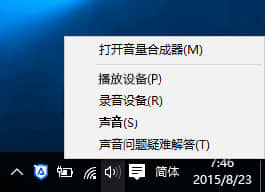
在Win10电脑屏幕右下角的声音图标上点击右键,选择“声音问题疑难解答”即可打开该工具,会自动检测并尝试修复声音问题。工具会询问“你想排除这些设备中哪台的故障”,选择设备后就会检测并解决问题,按照提示一步一步操作即可,这里不再赘述。
二、选择正确的播放设备
有时候Win10电脑没有声音,仅仅是因为你没有选择正确的播放设备。
在Win10电脑屏幕右下角的声音图标上点击右键,选择“播放设备”。
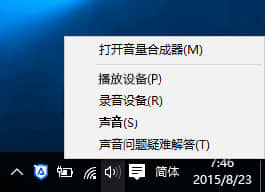
然后在弹出的“声音”窗口的播放设备列表中选择正确的播放设备并设为默认值即可。
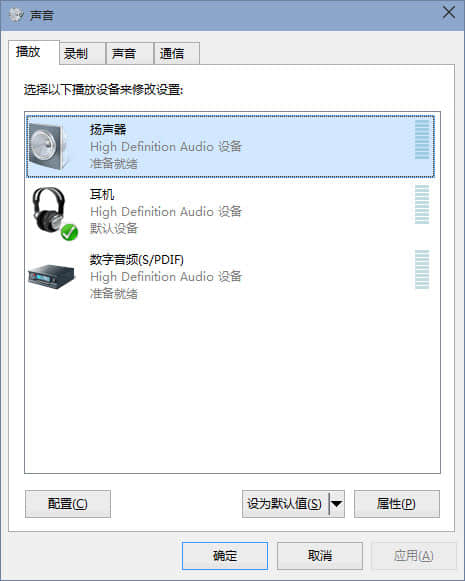
三、禁用播放设备的增强性能
此方法主要针对VIA HD Audio声卡,故障表现为电脑并不是完全没有声音,而是只有系统声音和极少数应用有声音,而大多数应用都没有声音。
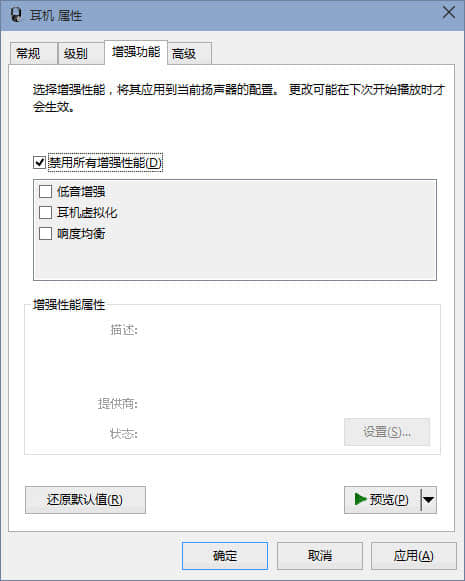
这时候我们可以试着禁用播放设备的增强性能,看看能否解决问题。
以上就是升级Win10后电脑没声音的解决办法,如果你也遇到了该故障,可以参看小编描述的方法进行解决。
相关阅读 >>
win10系统怎么更新升级?如何打开win10系统更新通道?
win10怎么在桌面添加备忘录 win10桌面添加备忘录方法
更多相关阅读请进入《win10》频道 >>




